Camtasia9文字怎么添加动态效果?Camtasia中的注释文字想要添加动态效果,该怎么制作文字动画效果恩?下面我们就来看看详细的教程,需要的朋友可以参考下
Camtasia9中想要给注释添加动态效果,该怎么添加呢?下面我们就来看看Camtasia9利用注释和行为和完成动态文字的效果的教程,请看下文详细介绍。
- 软件名称:
- Camtasia Studio 9.1.0 汉化激活特别版 (附注册机+汉化补丁+安装教程) 64位
- 软件大小:
- 364MB
- 更新时间:
- 2017-09-21立即下载

1、如图所示,双击打开Camtasia9。

2、进入到Camtasia的工厂界面之后,我们来点击注释。

3、然后我们选择一种注释添加到时间轴中。

4、然后双击注释,输入你想要的文字。调整位置和大小。

5、然后如下图所示的界面中,我们在左上方点击行为。

6、然后鼠标移动到某一个行为上面,你会看到这个行为的效果。觉得满意,将它拖动到注释文字上(也可以点击右键,添加到所选媒体)。

7、添加到文字上之后,你就可以看到你之前的文字可以动起来了。(图片上传到经验后后变得模糊了,但依然可以看到文字的跳动)。
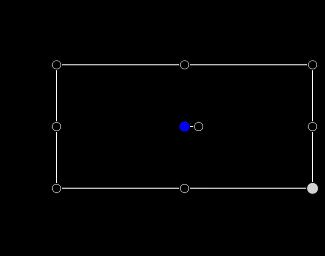
以上就是Camtasia9制作动态文字教程,希望大家喜欢,请继续关注html中文网。
相关推荐:
以上就是Camtasia9文字怎么添加动态效果?的详细内容,更多请关注0133技术站其它相关文章!








